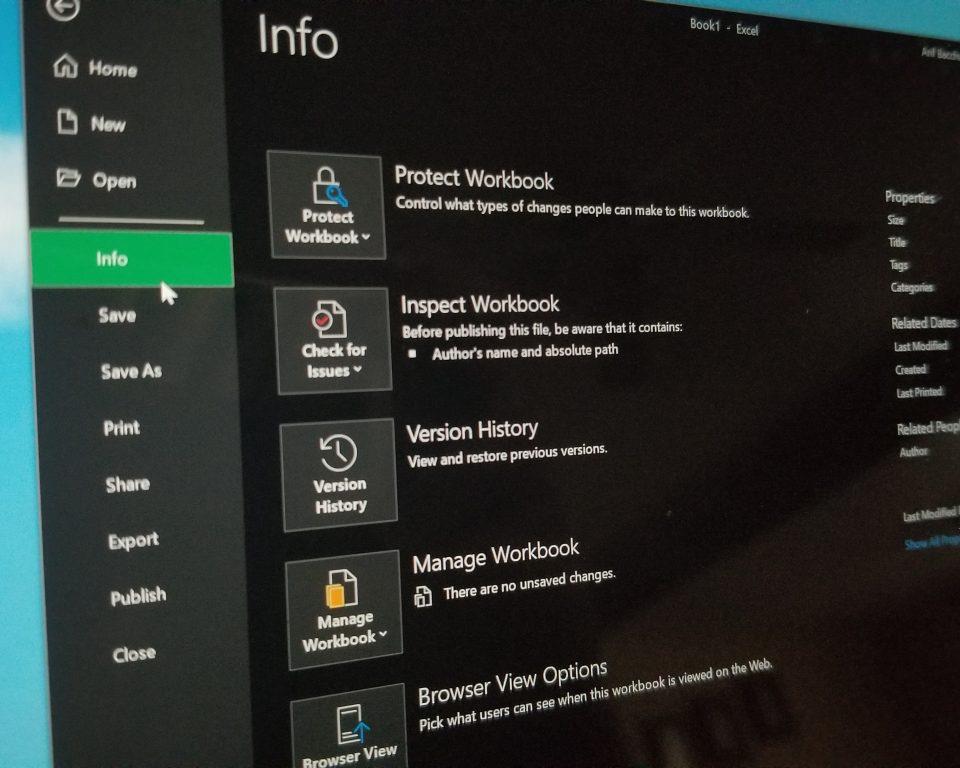Η Dark Mode είναι όμορφη. Η δημοφιλής δυνατότητα στις περισσότερες εφαρμογές και λειτουργικά συστήματα σβήνει τα φώτα και τη φωτεινότητα και κάνει τα πράγματα πιο κατανοητά και ευανάγνωστα. Όμως, ξέρατε ότι κάθε μία από τις εφαρμογές του Office έχει και τη δική της Dark Mode; Λοιπόν, σε αυτόν τον οδηγό, θα εξηγήσουμε πώς μπορείτε να ενεργοποιήσετε τη σκοτεινή λειτουργία στο Office 365 στα Windows 10.
Για να ξεκινήσετε με την ενεργοποίηση της σκοτεινής λειτουργίας, θα πρέπει πρώτα να εκκινήσετε είτε ένα νέο έγγραφο στο Word, μια παρουσίαση στο PowerPoint ή ένα υπολογιστικό φύλλο στο Excel. Μόλις τελειώσετε, πρέπει να κάνετε κλικ στο Αρχείο καρτέλα στο επάνω μέρος του ανοιχτού παραθύρου.
Στη συνέχεια, κάντε κλικ στο λογαριασμός επιλογές στην κάτω αριστερή γωνία της οθόνης. Από εκεί, θα θέλετε να αναζητήσετε το Θέμα γραφείου πτυσώμενο μενού. Φροντίστε να κάνετε κλικ στο πλαίσιο και να επιλέξετε Μαύρος από τη λίστα. Μετά την επιλογή Μαύρος, θα πρέπει να παρατηρήσετε ότι τα περισσότερα μενού στην εφαρμογή σας Office 365 έχουν γίνει σκούρα. Αυτό περιλαμβάνει στοιχεία στην κορδέλα, καθώς και τη γραμμή πλοήγησης και κατάστασης στο κάτω μέρος της οθόνης.
Εάν θέλετε, μπορείτε να επιλέξετε πρόσθετες επιλογές προσαρμογής από αυτό λογαριασμός μενού. Μπορείτε να αλλάξετε την εικόνα φόντου για την εφαρμογή, η οποία εμφανίζεται γενικά στην επάνω δεξιά γωνία της οθόνης. Ορισμένες επιλογές κυμαίνονται από κύκλους και ρίγες, κύκλωμα, κουτί γεύματος και άλλα. Μπορείτε επίσης να απενεργοποιήσετε το φόντο και να αποκτήσετε μια καθαρή σκοτεινή λειτουργία επιλέγοντας το Χωρίς φόντο επιλογή.
Όπως μπορείτε να δείτε, η ενεργοποίηση της Dark Mode απαιτεί μόνο μερικά απλά βήματα. Λοιπόν, σας αρέσει η εμφάνιση της Dark Mode στο Office 365; Πείτε μας τις σκέψεις σας στα σχόλια παρακάτω.
FAQ
Πώς μπορώ να ελέγξω την εγκατάσταση ενός προϊόντος γραφείου που βασίζεται σε msi;
Σας επιτρέπει να ελέγχετε την εγκατάσταση ενός προϊόντος του Office, όπως καθορίζεται από το χαρακτηριστικό ID, με βάση το εάν ένα συγκεκριμένο προϊόν Office που βασίζεται σε MSI είναι ήδη εγκατεστημένο στη συσκευή.Για παράδειγμα, εάν μια έκδοση του Project Professional που βασίζεται σε MSI είναι ήδη εγκατεστημένη στη συσκευή, εγκαταστήστε το Project Online Desktop Client.
Πώς μπορώ να αναπτύξω το Microsoft Office στους χρήστες μου;
Ένας τρόπος με τον οποίο μπορείτε να αναπτύξετε το Office στους χρήστες σας είναι χρησιμοποιώντας το Εργαλείο ανάπτυξης του Office, το οποίο μπορείτε να κατεβάσετε δωρεάν από το Κέντρο λήψης της Microsoft. Μπορείτε να χρησιμοποιήσετε το Εργαλείο ανάπτυξης του Office μόνο του ή με τα υπάρχοντα εργαλεία και διαδικασίες ανάπτυξης λογισμικού. Για περισσότερες πληροφορίες, ανατρέξτε στην ενότητα Επισκόπηση του Εργαλείου ανάπτυξης του Office.
Πώς μπορώ να εγκαταστήσω το Microsoft Office στον υπολογιστή μου;
Εάν αγοράσατε μια νέα κάρτα-κλειδί προϊόντος του Office ή λάβατε έναν αριθμό-κλειδί προϊόντος όταν αγοράσατε το Office μέσω ηλεκτρονικού καταστήματος, μεταβείτε στη διεύθυνση Office.com/setup ή Microsoft365.com/setup και ακολουθήστε τις υποδείξεις που εμφανίζονται στην οθόνη. Αυτή είναι μια εφάπαξ διαδικασία που προσθέτει το νέο σας προϊόν στον λογαριασμό σας Microsoft. Αφού εξαργυρώσετε το κλειδί σας, μπορείτε να εγκαταστήσετε το Office.
Γιατί δεν μπορώ να βρω την εγκατεστημένη εφαρμογή γραφείου στον υπολογιστή μου;
Εάν δεν μπορείτε να βρείτε την εγκατεστημένη εφαρμογή του Office στον ίδιο υπολογιστή με διαφορετικό λογαριασμό χρήστη, μπορείτε να επιδιορθώσετε τη σουίτα Office 365 στον λογαριασμό διαχειριστή χρησιμοποιώντας τον ακόλουθο σύνδεσμο και να ελέγξετε εάν μπορείτε να αποκτήσετε πρόσβαση σε εφαρμογές του Office χρησιμοποιώντας τους άλλους λογαριασμούς χρηστών στο τον ίδιο υπολογιστή.
Πώς μπορώ να αναπτύξω το Office 2019 στον οργανισμό μου;
Ανάπτυξη του Office 2019 (για επαγγελματίες πληροφορικής) Για να διαμορφώσετε και να πραγματοποιήσετε αναπτύξεις εκδόσεων του Office 2019 με άδεια όγκου, συμπεριλαμβανομένων του Project και του Visio, για χρήστες στον οργανισμό σας, χρησιμοποιείτε το Εργαλείο ανάπτυξης του Office (ODT). Το Εργαλείο προσαρμογής του Office (OCT) που χρησιμοποιούσατε προηγουμένως για το Windows Installer (MSI) δεν χρησιμοποιείται πλέον.
Πώς να εγκαταστήσετε το Microsoft Office σε υπολογιστή-πελάτη;
Πρέπει να έχετε δικαιώματα τοπικού διαχειριστή στον υπολογιστή-πελάτη. Μπορείτε να εκτελέσετε το εκτελέσιμο αρχείο από τον υπολογιστή-πελάτη στον οποίο θέλετε να εγκαταστήσετε το Office ή μπορείτε να βάλετε το ODT και το αρχείο διαμόρφωσης σε ένα κοινόχρηστο στοιχείο δικτύου και να το εκτελέσετε από εκεί.
Πώς μπορώ να αναπτύξω το Microsoft Office 365 στο Δίκτυό μου;
Μπορείτε να χρησιμοποιήσετε το Εργαλείο ανάπτυξης του Office για λήψη των αρχείων εγκατάστασης για τις Εφαρμογές Microsoft 365 από μια τοπική πηγή στο δίκτυό σας. Με αυτόν τον τρόπο, μπορείτε να αποθηκεύσετε ένα κεντρικό αντίγραφο πολλών γλωσσών και προϊόντων για το Office και να διανείμετε μόνο τις γλώσσες και τα προϊόντα που χρειάζεστε σε άλλες τοποθεσίες στο δίκτυό σας.
Πώς να απενεργοποιήσετε το MFA παλαιού τύπου ανά χρήστη στο Microsoft 365;
Απενεργοποίηση παλαιού τύπου MFA 1 ανά χρήστη Στο κέντρο διαχείρισης του Microsoft 365, στην αριστερή πλοήγηση επιλέξτε Χρήστες > Ενεργοί χρήστες. 2 Στη σελίδα Ενεργοί χρήστες, επιλέξτε Έλεγχος ταυτότητας πολλαπλών παραγόντων. 3 Στη σελίδα ελέγχου ταυτότητας πολλών παραγόντων, επιλέξτε κάθε χρήστη και ορίστε την κατάσταση ελέγχου ταυτότητας πολλαπλών παραγόντων σε Απενεργοποιημένο. Περισσότερο …
Πώς να εφαρμόσετε τον έλεγχο ταυτότητας πολλαπλών παραγόντων (MFA) στο Microsoft 365;
Σε αυτό το άρθρο. Βήμα 1: Αποφασίστε τη μέθοδο με την οποία απαιτείται από τους χρήστες σας να χρησιμοποιούν MFA. Βήμα 2. Δοκιμάστε το MFA στους πιλότους χρήστες σας. Βήμα 3. Ενημερώστε τον οργανισμό σας ότι έρχεται το MFA. Βήμα 4. Διαθέστε την απαίτηση MFA στον οργανισμό ή στους χρήστες σας. Με βάση την κατανόησή σας για τον έλεγχο ταυτότητας πολλαπλών παραγόντων (MFA) και την υποστήριξή του στο Microsoft 365, …
Πόσος χρόνος χρειάζεται για να ρυθμίσετε τον έλεγχο ταυτότητας πολλαπλών παραγόντων (MFA);
Λιγότερο Μόλις ο διαχειριστής σας ενεργοποιήσει τον οργανισμό σας και τον λογαριασμό σας για έλεγχο ταυτότητας πολλαπλών παραγόντων (MFA), θα πρέπει να ρυθμίσετε τον λογαριασμό χρήστη σας για να τον χρησιμοποιήσετε. Αυτό θα πρέπει να διαρκέσει μόνο ένα λεπτό περίπου. Συμβουλή: Θέλετε να μάθετε περισσότερα σχετικά με τον έλεγχο ταυτότητας πολλών παραγόντων; Δείτε Τι είναι: Έλεγχος ταυτότητας πολλαπλών παραγόντων.
Πώς μπορώ να απενεργοποιήσω το MFA στο Office 365;
Για να απενεργοποιήσετε το MFA στο Office 365, ακολουθεί ένα άρθρο για αναφορά: Ενεργοποιήστε τον σύγχρονο έλεγχο ταυτότητας για τον οργανισμό σας. Αυτό το άρθρο καθοδηγεί τον τρόπο ενεργοποίησης του MFA. Για να απενεργοποιήσετε το MFA, αντίθετα, απλώς καταργήστε την επιλογή του πλαισίου Ενεργοποίηση σύγχρονου ελέγχου ταυτότητας στον πίνακα Σύγχρονος έλεγχος ταυτότητας.
Πώς μπορώ να εγκαταστήσω το MS Office σε ένα σύστημα που βασίζεται σε msi;
Ακολουθήστε τις οδηγίες. Για να εγκαταστήσετε την έκδοση του Microsoft Office που βασίζεται σε MSI, εκτελέστε το SingleImage.exe.Όταν σας ζητηθεί, πληκτρολογήστε το κλειδί προϊόντος για να συνεχίσετε. Αυτό το νήμα είναι κλειδωμένο. Μπορείτε να ακολουθήσετε την ερώτηση ή να ψηφίσετε ως χρήσιμη, αλλά δεν μπορείτε να απαντήσετε σε αυτό το νήμα.
Τι σημαίνει το MSI;
Πιο λιγο. Το Click-to-Run είναι η τεχνολογία που χρησιμοποιείται για την εγκατάσταση της συνδρομής Microsoft 365 και των περισσότερων εκδόσεων του Office 2013 και νεότερων. Η τεχνολογία Windows Installer (MSI) χρησιμοποιήθηκε για την εγκατάσταση των εκδόσεων αδειών όγκου παλαιότερων εκδόσεων του Office 2016 και παλαιότερων, όπως το Microsoft Office Professional Plus και το Microsoft Office Standard.
Τι είναι η εγκατάσταση γραφείου MSI;
Αυτό κάνει μια εγκατάσταση του Office “MSI”, παρόλο που δεν υπάρχει άμεση λήψη MSI… Τα αρχεία MSI περιέχουν το πρόγραμμα, άλλα αρχεία και ρυθμίσεις που απαιτούνται για την εγκατάσταση και την εκτέλεση του προγράμματος. Κάνοντας διπλό κλικ σε ένα αρχείο .MSI θα εγκατασταθούν τα περιεχόμενα.
Ποια είναι η διαφορά μεταξύ του MSI και του click to run office;
Το MSI είναι μια μεγάλη λήψη (περίπου 3,5 GB για το Office 365) που περιέχει τόσο το πρόγραμμα εγκατάστασης όσο και όλα τα στοιχεία του Office. Μόλις γίνει λήψη, εκτελέστε το αρχείο και το Office θα εγκατασταθεί. Ένα Office “Click to Run” ενημερώνεται πιο απρόσκοπτα από την ενημέρωση μιας έκδοσης .MSI. Θα πρέπει να υπάρχει λιγότερη ανάγκη επανεκκίνησης προγραμμάτων του Office με εγκατάσταση CtR.